
หนึ่ง ที่อยู่ IP ระบุอุปกรณ์ใด ๆ ที่กำหนดในเครือข่าย คุณอาจต้องใช้สำหรับการเล่นเกมออนไลน์หรือคอมพิวเตอร์เดสก์ท็อประยะไกล Windows 10 PC ของคุณมีที่อยู่ IP และมีหลายวิธีที่คุณสามารถค้นหาได้ นี่คือวิธี
ค้นหาที่อยู่ IP ของคุณจากเมนูการตั้งค่า
คุณสามารถค้นหาที่อยู่ IP ของ Windows 10 PC ของคุณในเมนูการตั้งค่า แต่แทนที่จะคลิกผ่านตัวเลือกหลายระดับเพื่อค้นหาเราจะใช้ทางลัดเพื่อกระโดดตรงไปที่มัน
ไปทางขวาของทาสก์บาร์คุณจะเห็นกลุ่มของไอคอนต่าง ๆ หลายรายการ เราต้องการค้นหาไอคอนเครือข่าย การออกแบบไอคอนจะแตกต่างกันไปขึ้นอยู่กับว่าคุณเชื่อมต่อกับอินเทอร์เน็ตผ่านหรือไม่ Wi-Fi หรืออีเธอร์เน็ต . คลิกขวาที่ไอคอน
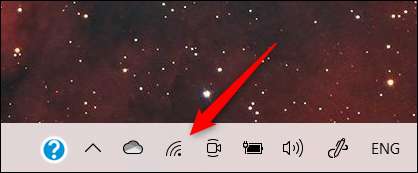

บันทึก: หากคุณไม่พบไอคอนบนทาสก์บาร์ของคุณอาจถูกซ่อนไว้ คลิกที่ลูกศรขึ้นเพื่อแสดงเมนูเล็ก ๆ ของไอคอนที่ซ่อนอยู่
รายการการเชื่อมต่อเครือข่ายจะปรากฏขึ้น เครือข่ายที่คุณเชื่อมต่อจะอยู่ที่ด้านบนของรายการนี้ ค้นหาและคลิก "คุณสมบัติ"
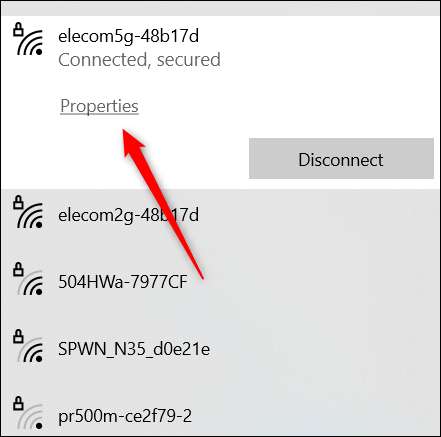
ตอนนี้หน้าต่างการตั้งค่าจะเปิดขึ้นและคุณจะพบว่าตัวเองอยู่ในหน้าการตั้งค่าของการเชื่อมต่อ Wi-Fi หรือ Ethernet ปัจจุบันโดยอัตโนมัติ
เลื่อนไปที่ด้านล่างของหน้าและค้นหาส่วน "คุณสมบัติ" ที่นี่คุณจะพบที่อยู่ IP ของคุณถัดจาก "ที่อยู่ IPv4"
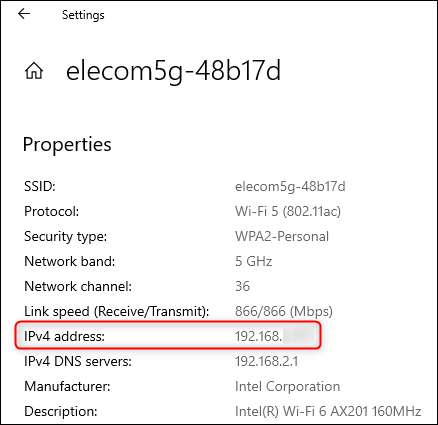
ค้นหาที่อยู่ IP ของคุณจากแผงควบคุม
คุณยังสามารถใช้ แผงควบคุม เพื่อค้นหาที่อยู่ IP ของคุณ ในแถบการค้นหาของ Windows ให้พิมพ์ "แผงควบคุม" แล้วคลิกแอปแผงควบคุมจากผลการค้นหา
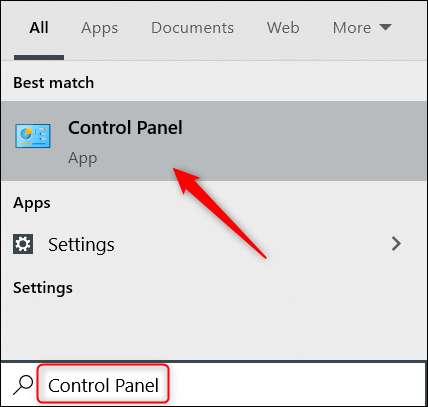
แผงควบคุมจะเปิดขึ้น ที่นี่คลิก "เครือข่ายและอินเทอร์เน็ต"
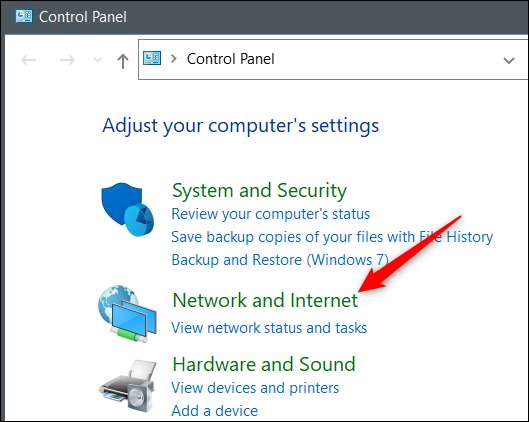
บนหน้าจอถัดไปคลิก "ศูนย์เครือข่ายและการแบ่งปัน"

ถัดไปคลิก "เปลี่ยนการตั้งค่าอะแดปเตอร์" ในเมนูซ้ายมือ
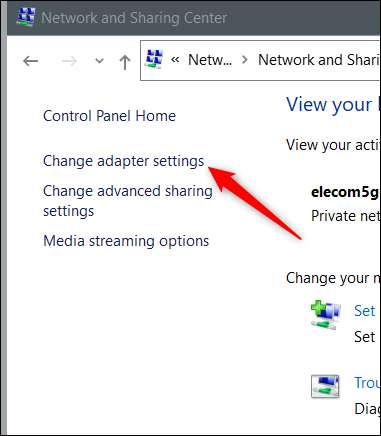
ตอนนี้ขึ้นอยู่กับการเชื่อมต่อที่คุณใช้ดับเบิลคลิกที่ "Ethernet" หรือ "Wi-Fi"
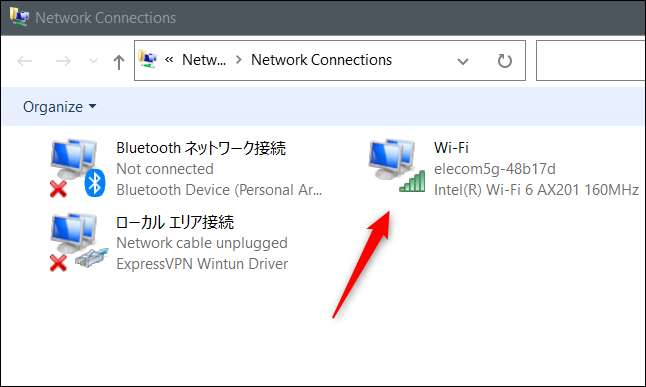
หน้าต่าง "สถานะ Wi-Fi" (หรือ "สถานะอีเธอร์เน็ต") จะปรากฏขึ้น ในส่วน "การเชื่อมต่อ" คลิก "รายละเอียด"
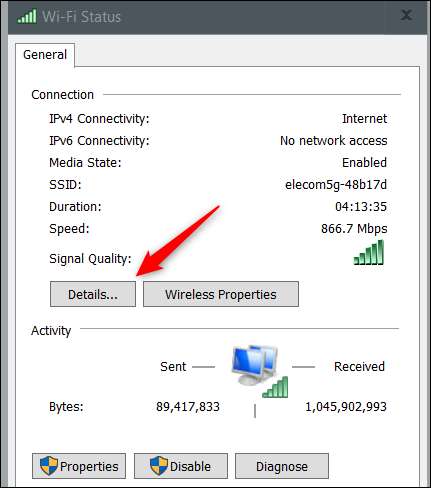
ในที่สุดคุณสามารถค้นหาที่อยู่ IP ของคุณในหน้าต่าง "รายละเอียดการเชื่อมต่อเครือข่าย" ที่ปรากฏขึ้น

นั่นคือทั้งหมดที่มีอยู่
ค้นหาที่อยู่ IP ของคุณโดยใช้พรอมต์คำสั่ง
หากคุณชอบทำงานกับพรอมต์คำสั่งข่าวดี! มีคำสั่งง่ายๆที่คุณสามารถเรียกใช้เพื่อรับที่อยู่ IP ของคุณ
อันดับแรก, เปิดพรอมต์คำสั่ง . ในการทำเช่นนั้นให้พิมพ์ "พรอมต์คำสั่ง" ในแถบการค้นหาของ Windows แล้วคลิกแอปพรอมต์คำสั่งที่ปรากฏในผลการค้นหา
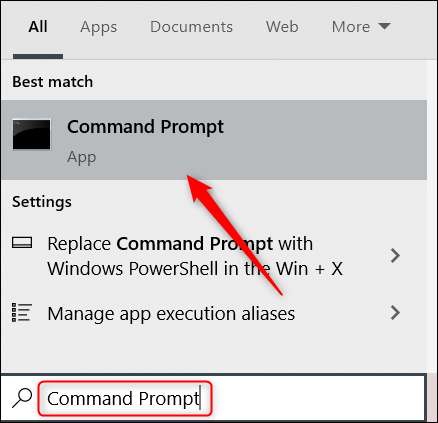
พรอมต์คำสั่งจะเปิดขึ้น พิมพ์คำสั่งนี้แล้วกด ENTER เพื่อดำเนินการ:
ipconfig
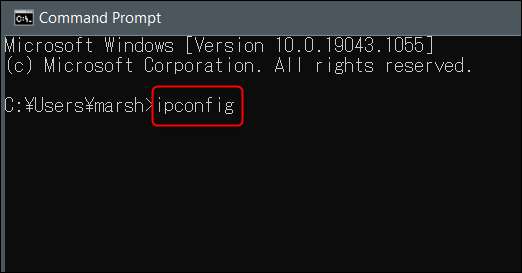
ที่อยู่ IP ของคุณจะถูกส่งคืนในการตอบสนองที่ระบุไว้ในบรรทัด "ที่อยู่ IPv4"
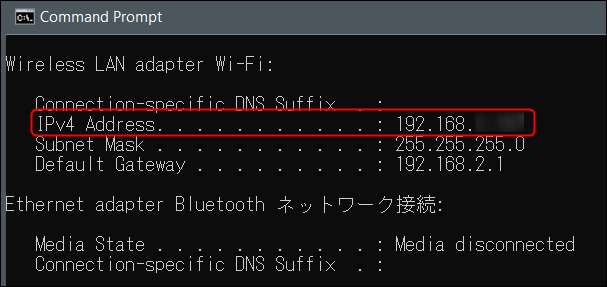
การใช้หนึ่งในวิธีการเหล่านี้คุณควรมีที่อยู่ IP ของ Windows 10 PC ของคุณ - แต่นี่คือของคุณ ส่วนตัว ที่อยู่ IP. คุณรู้หรือไม่ว่าคุณมีที่อยู่ IP สาธารณะหรือไม่ เราอธิบาย นั่นหมายถึงอะไรและวิธีการหาที่นี่ .
ที่เกี่ยวข้อง: วิธีค้นหาที่อยู่ IP ส่วนตัวและสาธารณะของคุณ







